Win10安装驱动时禁止网络搜索的设置方法
Win10是我们最常用的计算机系统,由于它出现的时间还不算太久,不少用户还未完全熟悉它的所有设置操作。比如,不少小伙伴们不知道如何设置安装驱动程序时禁止网络搜索。小编今天就来问您解答这个问题。
具体如下:
1. 第一步,启动我们的win10系统,在电脑屏幕的左下角右击“开始”菜单按钮,出现一系列新的选项,请点击“运行”这一项。
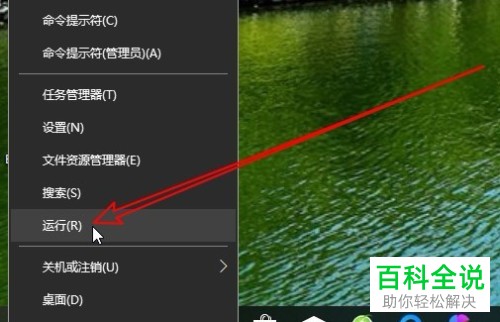
2.第二步,如图所示,此时屏幕中出现了Windows10系统的运行界面,接着,我们在框中填入gpedit.msc,完成后别忘记选中“确定”按钮。
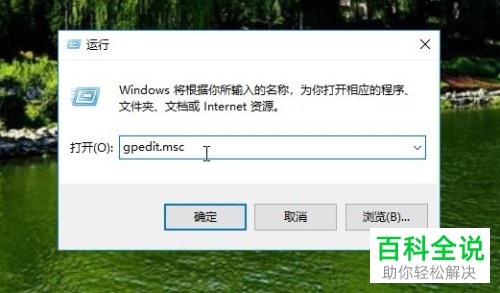
3.第三步,此时屏幕中出现了“本地组策略编辑器”的新界面,请大家依次选择“用户配置”、“管理模板”、“系统”和“驱动程序”选项。

4. 第四步,此时我们会发现,系统中出现了如图的新界面,请在屏幕右边的如图箭头处寻找“配置驱动程序查找位置”这一项。
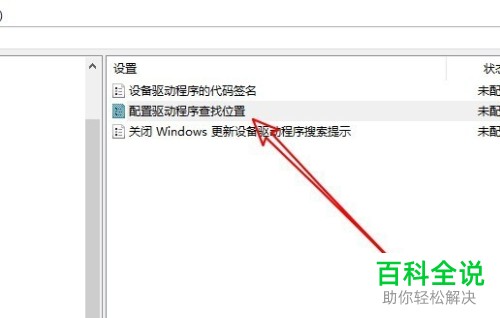
5. 第五步,接下来请右击“配置驱动程序查找位置”选项,接着点击图中的“编辑”选项。

6. 最后,在新界面的图中箭头处选中“已启用”选项,在其下方有“选项”栏,请点击“不搜索Windows更新”这一项,完成后别忘了选择“确定”即可。操作成功。
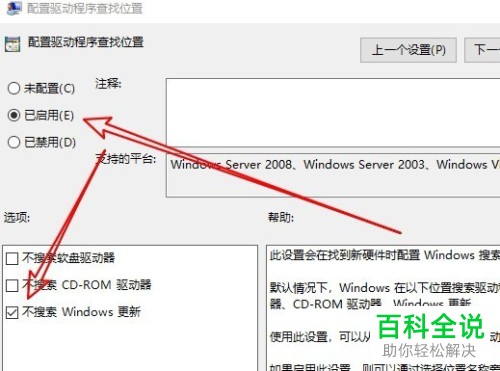
以上就是Win10安装驱动时禁止网络搜索的设置方法。
赞 (0)

